Cum se șterge fișierele temporare în Windows 8 / 8.1
Windows păstrează un număr mare de fișiere temporarepentru a stoca informații și memorie liberă în anumite scopuri sau pentru a acționa ca o plasă de siguranță pentru a preveni pierderea datelor când un program execută anumite funcții. Cu toate acestea, uneori aceste fișiere temporare sunt în conflict cu anumite programe. Ce este mai rău: creșterea cache-urilor temporare va face ca calculatorul să fie lent în timp. Este necesar să ștergeți fișierele rămase din computer pentru a preveni fișierele și a elibera spațiu de stocare.
În primul rând, aveți permisiunea de a șterge fișierele Windows temporare în Windows 8 / 8.1 utilizând Cleanup-ul integrat. Navigheaza catre Meniul Start > Faceți clic pe opțiunea Toate programele și alegeți Instrument de sistem din Accesorii> Atingeți Curățarea discului > Debifați casetele pentru a vă asigura că fișierele temporare sunt selectate> Faceți clic pe Curățați fișierele de sistem pentru a confirma

Pentru a vă menține PC-ul în stare de funcționare mai bună, estenecesare pentru a se asigura că orice dezordine și fișiere inutile sunt eliminate în mod regulat. Cu toate acestea, soluțiile de mai sus sunt absolut un proces obositor. Aici vă voi arăta un optimizator de sistem Windows pentru a elimina fișierele temporare de pe Dell / Sony / Lenovo / HP cu Windows 8 / 8.1 cu un singur clic. Windows Care Genius este recent lansat de Tenorshare.Inc, care oferă optimizarea generală Windows. Înainte de a face acest lucru, asigurați-vă că ați descărcat și instalat, apoi începeți să ștergeți fișierele temporare în Windows 8 / 8.1, urmând pașii următori.
Pasul 1. Rulați programul și dați clic pe Verifica în mijlocul paginii. Apoi, computerul dvs. va fi scanat și evaluat în funcție de starea sa de sănătate. Desigur, scor mai mare, performanta mai bine.
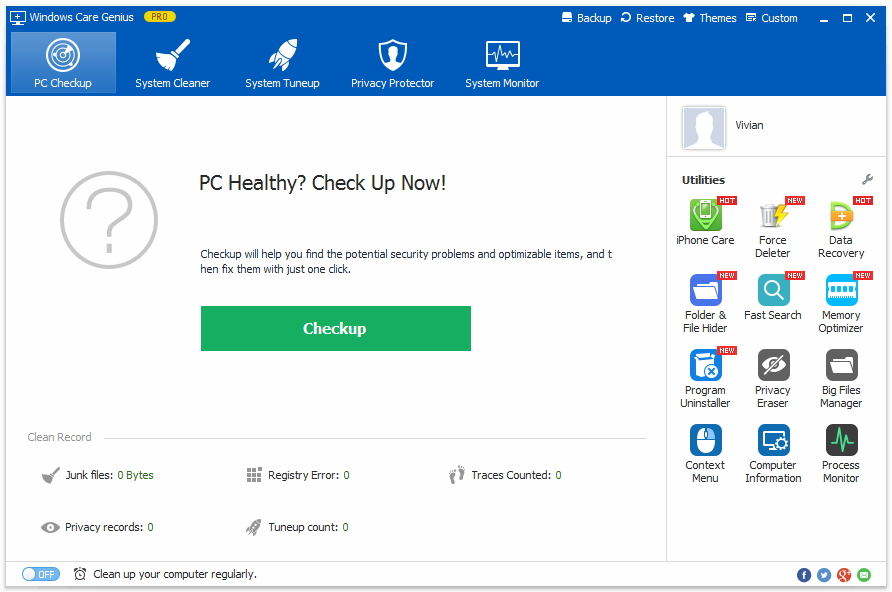
Pasul 2. Pentru moment, puteți vedea scorurile pe care le-a obținut computerul. Clic repara pentru a rezolva toate problemele. În timpul reparării, fișierele temporare sunt șterse automat, de asemenea. După aceasta, puteți face clic Verificați din nou să o verificăm din nou.
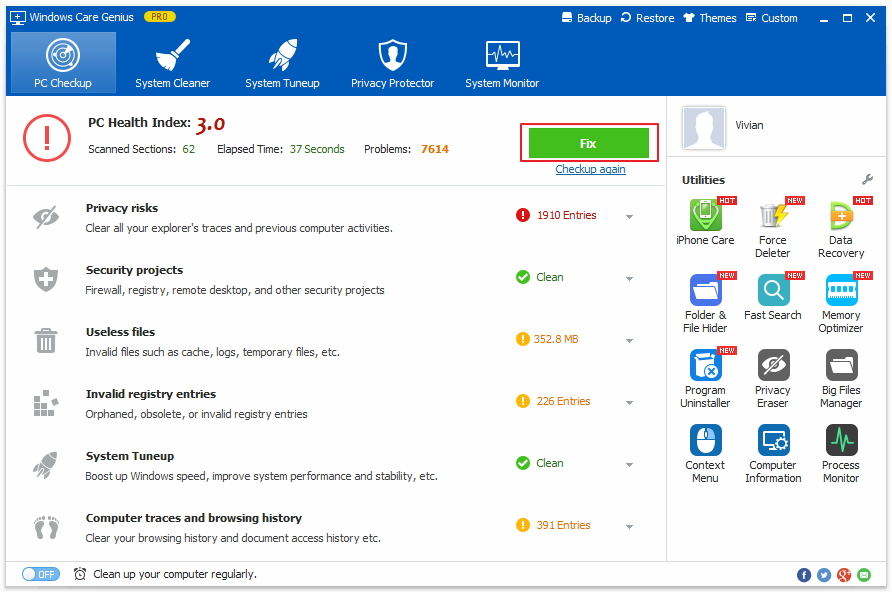
Pasul 3. Aceasta este o operație opțională. Puteți porni Clean your computer în mod regulat pe partea de jos a interfeței. Puteți seta Times pentru a curăța automat și periodic fișierele temporare și pentru a optimiza calculatorul în fundal.

Pentru a ajuta utilizatorii Windows să obțină cea mai bună performanță, desigur, Windows Care Genius este capabil să facă mai mult decât atragerea de fișiere nedorite pe Windows. În plus, puteți face clic pe Sistem de curățare a sistemului pentru a curăța intrările de registry nevalide, istoricul de descărcări și fișierele în bloc de pe calculatorul dvs. În același timp, puteți să apăsați pe Reglarea sistemului pentru a opri programele de pornire inutile, profund optimizând stabilitatea și performanța globală a PC-ului.
Ștergerea fișierelor temporare de pe Windows 8/8.1 cu siguranță poate fi ușor de îndată ce vă decideți să încercați Windows Care Genius. Dacă aveți vreo întrebare, o puteți lăsa în comentariu. Vom răspunde cât mai curând posibil.









